Хэвлэгчийн нэр тохируулаагүй байна
Шинэчилсэн:2023/07/23 Унших:1 мин 38 сек
Dayansoft POS програмаас зөвхөн тухайн кассын төхөөрөмж дээр драйвер суулгаж таниулж, холбосон принтер рүү хэвлэх боломжтой. Хэрвээ үндсэн тек эсвэл гал тогооны принтер таниулаагүй, эсвэл таниулсан принтерийн нэр болон програмд тохируулсан нэр зөрүүтэй тохиолдолд баримт, захиалга хэвлэх үед "Хэвлэгчийн нэр тохируулаагүй байна! Үйлдэл -> Принтер хэвлэх тохиргоо цонхноос текний хэвлэгчээ сонгож хадгална уу." алдааны мессэж харуулдаг.
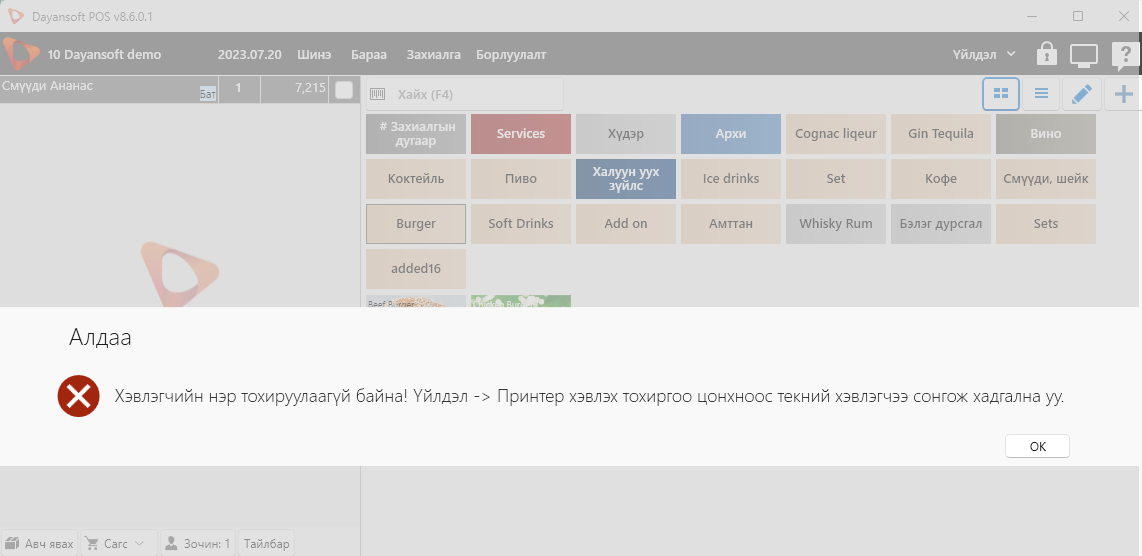
- Хэрвээ танай салбар зөвхөн 1 хэвлэгч принтертэй бол Үйлдэл -> Принтер тохируулах цонх руу ороод Хэвлэгчийн нэр (Tek) сонголтонд кассын төхөөрөмжинд таниулсан текний буюу ebarimt хэвлэх хэвлэгчийг сонгоод Хадгалах товч дарна. Тухайн таниулсан принтерийн нэр нь англи үсгээр Tek гэсэн нэршилтэй байх нь оновчтой. Принтерийн нэр өөрчлөх зааврыг энд дарж харна уу. Хэрвээ кофешоп, түргэн хоолны газар зэрэг зөвхөн 1 хэвлэгчтэй бол заавал Тек нэршилтэй байх албагүй.
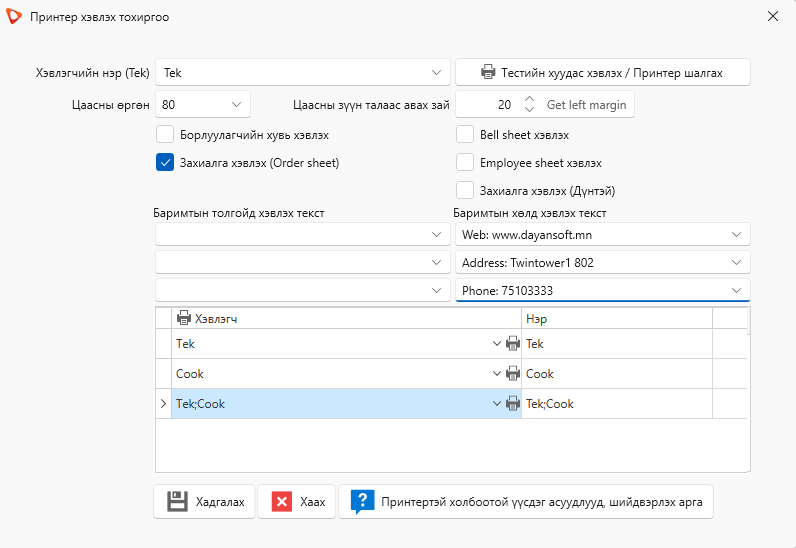
Энэхүү тохиргоо Dayansoft ERP системээс мөн хийж болох ба зааврыг энд дарж уншина уу.
- Хэрвээ үндсэн текний принтер хэвийн хэвлээд, гал тогоо, бар руу хэвлэхгүй дээрх алдаа өгч байгаа тохиолдолд дараах алхмын дагуу тохиргоог хийнэ.
- Барааны ангилал дээр принтер сонгож тохируулаагүй үед тухайн ангиллын барааг захиалгад нэмэхэд хэвлэгддэггүй. Бараа цонхноос жагсаалтаар харах сонголтыг дарж тухайн ангиллын бараа аль хэвлэгч рүү хэвлэхээр тохируулсныг шалгадаг. Дараах зургаас харахад 193 бараа Тек, 7 бараа гал тогоо буюу Cook хэвлэгч рүү хэвлэхээр тохируулсан бол 2 барааны ангилалд хэвлэгч тохируулаагүй тул аль ч хэвлэгч рүү хэвлэхгүйгээр тохируулсан байна.
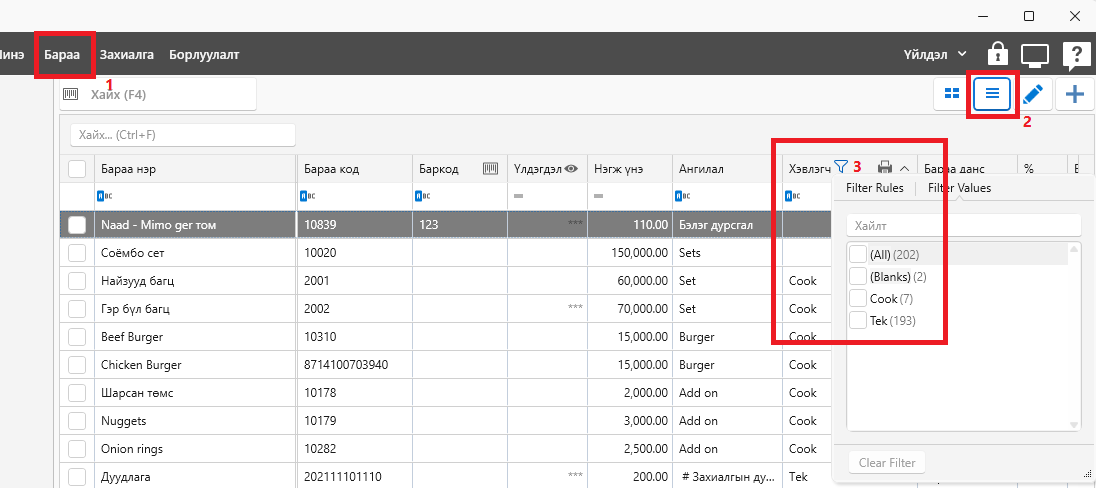
- Хэрэв хэвлэгч тохируулаагүй бол Dayansoft ERP системийн "Бараа материал -> Бараа ангилал" цонхны Хэвлэгч баганад хэвлэгчийг тохируулж өгнө. Жишээ нь: Зөвхөн гал тогоо руу бол 'Cook', зөвхөн тек рүү бол 'Tek', аль аль руу нь хэвлэх бол 'Tek;Cook' гэсэн хэвлэх принтерийг сонгож хадгалаад Dayansoft POS програм дээр "Үйлдэл -> Мэдээлэл" шинэчлэх дарна уу.
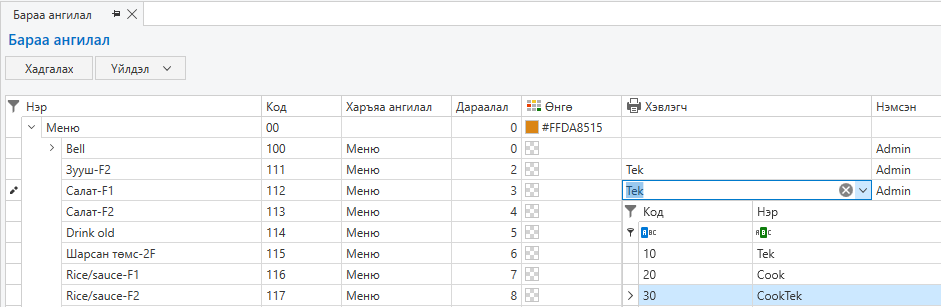
- Хэрвээ Dayansoft POS програмаас бараа меню удирдах тохиргоог хийлгэсэн бол дараах зурган зааврын дагуу бараа ангилалд хэвлэгч тохируулах боломжтой.
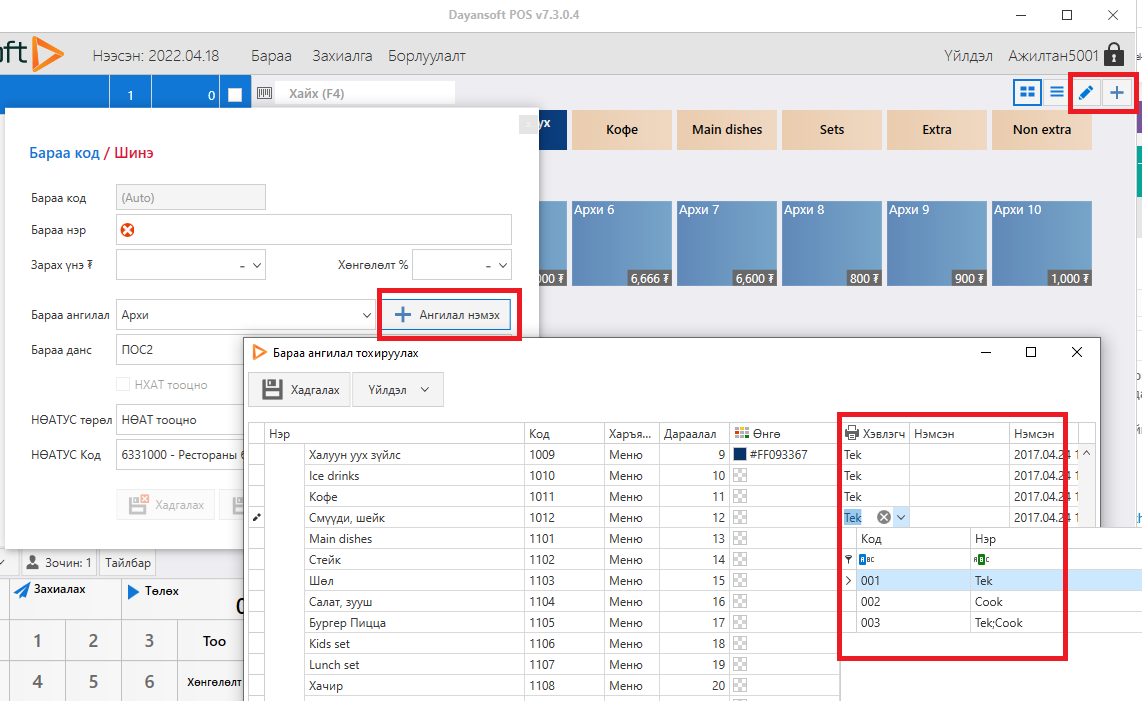
- Барааны ангилал дээр принтер сонгож тохируулаагүй үед тухайн ангиллын барааг захиалгад нэмэхэд хэвлэгддэггүй. Бараа цонхноос жагсаалтаар харах сонголтыг дарж тухайн ангиллын бараа аль хэвлэгч рүү хэвлэхээр тохируулсныг шалгадаг. Дараах зургаас харахад 193 бараа Тек, 7 бараа гал тогоо буюу Cook хэвлэгч рүү хэвлэхээр тохируулсан бол 2 барааны ангилалд хэвлэгч тохируулаагүй тул аль ч хэвлэгч рүү хэвлэхгүйгээр тохируулсан байна.
- Бараа ангилалд тохируулсан хэвлэгчийн нэр таны компьютерт таниулсан хэвлэгчийн нэрнээс ялгаатай тохиолдолд энд дарж зааврын дагуу хэвлэгчийн нэр өөрчилж Tek, Cook нэртэй болгоорой.
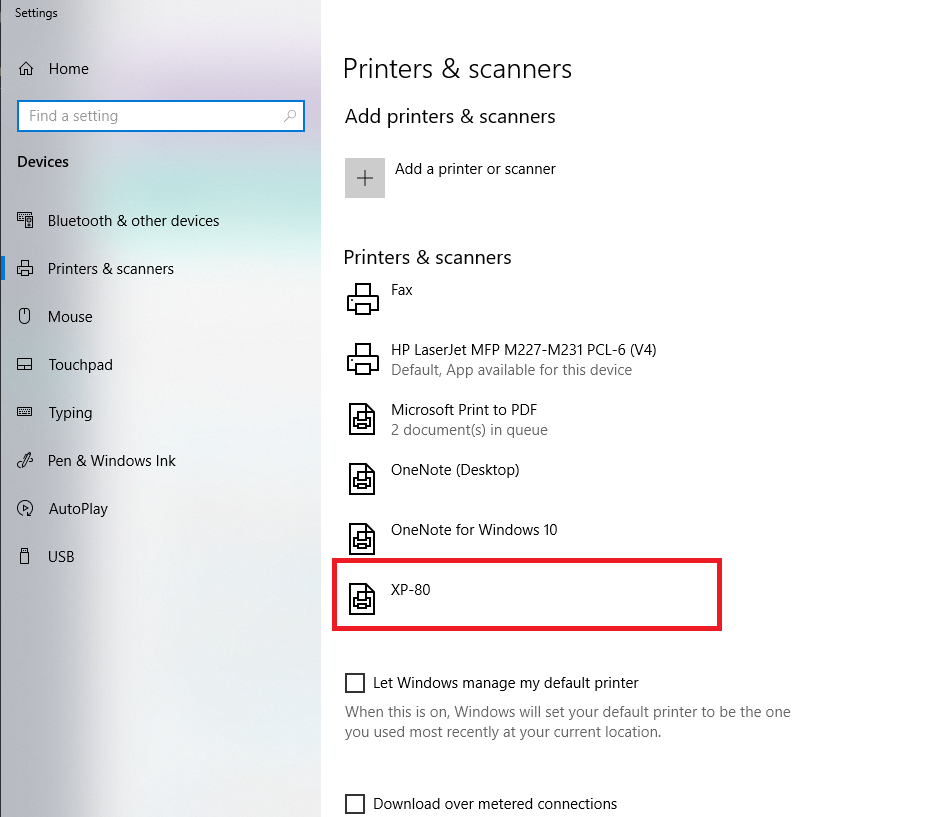
Анхаарах зүйл:
- Хэвлэх принтер нь кассын төхөөрөмж буюу компьютерт зөв драйвер нь таньсан байх шаардлагатай.
